Cenniki sprzedaży – opis funkcjonalności
Cenniki sprzedaży umożliwiają definiowanie wielu cen towarów dla tego samego rodzaju ceny, różniących się datą, od której mają one obowiązywać. W ten sposób Użytkownik może ze stosownym wyprzedzeniem przygotować cennik, który zacznie obowiązywać w przyszłości, korzystając przy tym z wielu metod kalkulacji i aktualizacji cen.
Cennik sprzedaży może zostać dodany ręcznie przez Operatora, skopiowany na podstawie innego cennika, utworzony przy pomocy mechanizmu aktualizacji cen z listy towarów lub utworzony w wyniku importu danych z arkusza kalkulacyjnego.
W systemie udostępniono także formatkę Cennika dla Kontrahenta. Więcej informacji znajduje się w rozdziale: Towary (lista towarów). Lista cenników sprzedaży dostępna jest w modułach Sprzedaż oraz Zamówienia, i jest automatycznie ograniczna do cenników dotyczących tych rodzajów cen, do których centrum, w kontekście którego zalogowany jest Operator ma prawo. Lista cenników może zostać odfilrowana według: Rodzaju ceny – dostępnych w centrum, w kontekście którego zalogowany jest Operator Stanu – stan dokumentu, dostępne są opcje: wszystkie, niepotwierdzone, potwierdzone, anulowane Obowiązuje od: – data od której cennik ma zacząć obowiązywać Towar – towar występujący na cenniku Cenniki można zaimportować z arkusza kalkulacyjnego, dodawać, zmienić lub usuwać przy pomocy przycisków: Po wybraniu opcji [Dodaj] zostaje otwarte okno Edycji cennika sprzedaży. Podstawowe parametry cennika, takie jak waluta ceny, zakładana marża, sposób kalkulacji, zaokrąglenie, korekta ceny, czy też parametr aktualizacji cen przy nowej dostawie mogą być ustalone po wskazaniu na cenniku rodzaju ceny. W polu Rodzaj ceny możliwe jest wybranie rodzaju ceny, która została dodana na wzorcu towaru o kodzie: Grupa główna. Podczas dodawania towarów na cennik (inaczej niż poprzez import z pliku), System ustali stosownie cenę oraz pozostałe parametry rekordu na podstawie nagłówka cennika. Cena zostanie wyliczona w oparciu o marżę zakładaną oraz o podstawę przyjętą dla marży. Podstawą tą może być ostatnia cena zakupu towaru, lub cena od dostawcy: konkretnego, lub domyślnego dostawcy towaru. Pozostałe parametry: Poprzedni cennik – przycisk otwierający listę cenników sprzedaży. Po wybraniu cennika w tym polu, System ustali cenę w oparciu o cenę z innego cennika i wskazaną wielkość procentową zmiany. Obowiązuje od – parametr pozwalający ustalić datę początku obowiązywania cennika Aktualizuj przy nowej dostawie – cena będzie aktualizowana wyłącznie dla „aktualnej” ceny towaru Cena aktualna danego rodzaju rozumiana jest jako cena ustalona na podstawie cennika potwierdzonego, którego data „obowiązuje od” jest nie większa od daty i godziny bieżącej i jej najbliższa. Ikona Na formatce znajduje się lista parametrów do zmiany. Po ich zaznaczeniu System dokona stosownej zmiany na zaznaczonych pozycjach cennika. W ten sposób można dokonać seryjnej zmiany parametrów ogólnych cen takich jak: waluta, zaokrąglenie, korekta, aktualizacja przy dostawie, czy też stosownie przeliczyć ceny w oparciu o wielkość marży zakładanej, czy też wielkość zmiany w stosunku do cennika „poprzedniego”. Aby System zaimportował cennik we wskazanym pliku musi znajdować się arkusz o nazwie Cennik, w którym znajdują się kolumny: Kod towaru, Cena, Waluta, Kod u kontrahenta, Kontrahent (gdy kolumna Kod towaru będzie pusta, brane będą pod uwagę dane dotyczące kodu u kontrahenta oraz kontrahenta). Edycja cennika sprzedaży, zakładka Nagłówek. Na zakładce dostępne są do edycji pola Opis oraz Data utworzenia (na niepotwierdzonym dokumencie). Lista ogólnych atrybutów. Możliwe jest przypisanie atrybutów uprzednio zdefiniowanych w module: Administrator. Przypisanie atrybutów odbywa się na ogólnych zasadach. Na zakładce możliwe jest umieszczenie załączników. Dodawanie załączników odbywa się na ogólnych zasadach.
Lista cenników sprzedaży
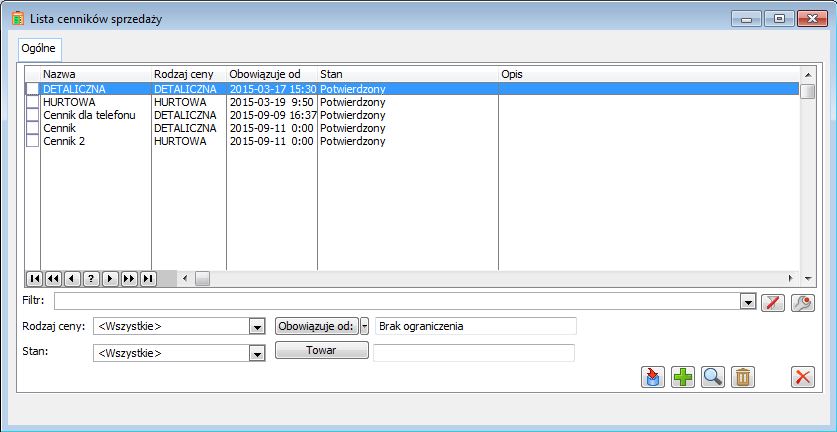
![]() [Import z arkusza kalkulacyjnego],
[Import z arkusza kalkulacyjnego], ![]() [Dodaj],
[Dodaj], ![]() [Zmień],
[Zmień], ![]() [Usuń].
[Usuń].
Edycja cennika sprzedaży, zakładka: Ogólne
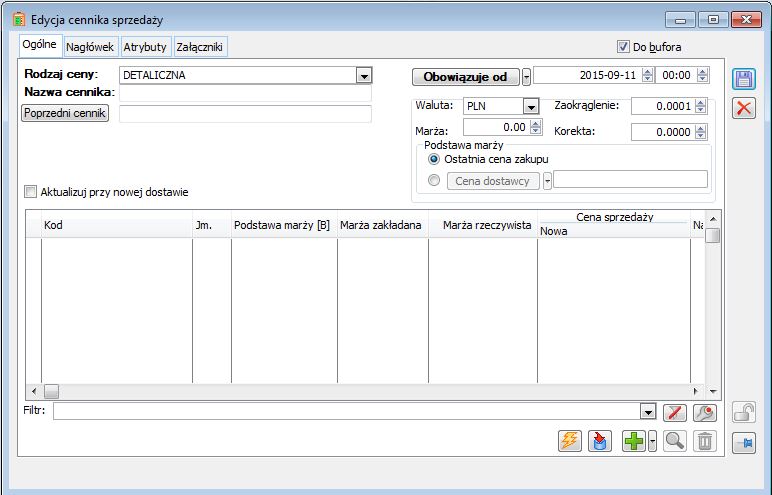
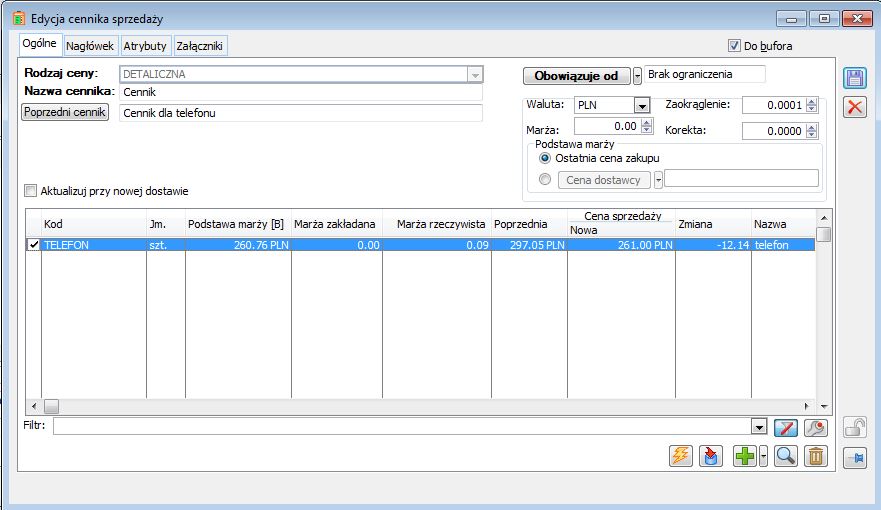
![]() [Aktualizacji elementów cennika] podnosi okno, w którym można dokonać seryjnej zmiany elementów cennika.
[Aktualizacji elementów cennika] podnosi okno, w którym można dokonać seryjnej zmiany elementów cennika.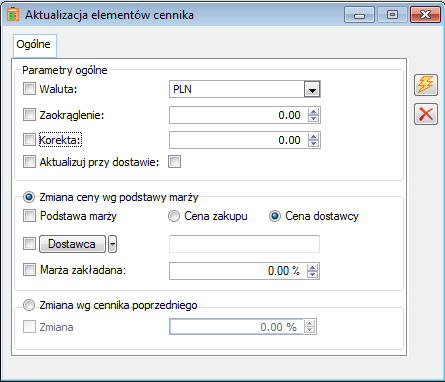
![]() [Import z arkusza kalkulacyjnego] – System pozwala na import towarów z arkusza kalkulacyjnego.
[Import z arkusza kalkulacyjnego] – System pozwala na import towarów z arkusza kalkulacyjnego.
![]() [Dodaj] – umożliwia dodanie towaru lub grupy towarów na cennik sprzedaży
[Dodaj] – umożliwia dodanie towaru lub grupy towarów na cennik sprzedaży![]() [Zmień] – podnosi formatkę „Cena towaru”
[Zmień] – podnosi formatkę „Cena towaru”![]() [Usuń] – pozwala na usunięcie wybranej pozycji z cennika
[Usuń] – pozwala na usunięcie wybranej pozycji z cennika
Edycja cennika sprzedaży, zakładka: Nagłówek
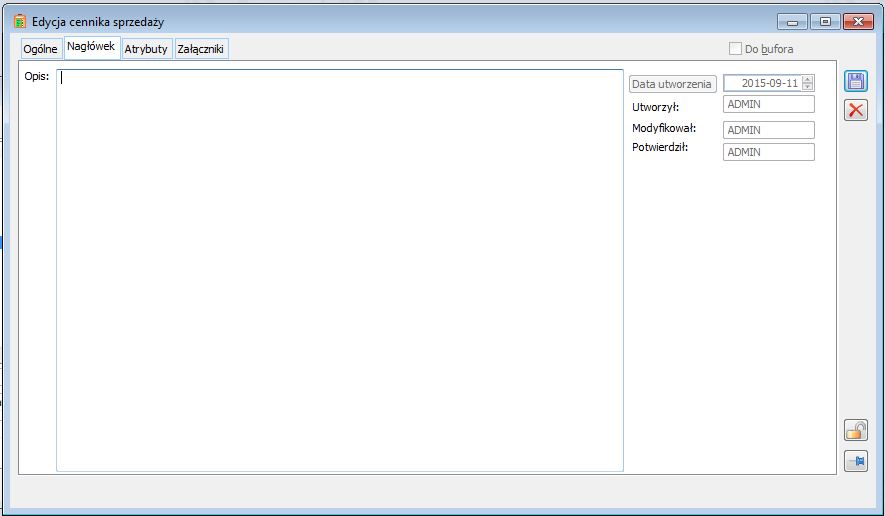
Edycja cennika sprzedaży, zakładka: Atrybuty
Edycja cennika sprzedaży, zakładka: Załączniki
Czy ten artykuł był pomocny?



